Tegenwoordig kijken velen niet meer naar films in de bioscoop. In plaats van naar buiten te gaan en in de rij te gaan staan om je bioscoopkaartje te bemachtigen, is het nu de trend om je te abonneren op filmstreamingproviders zoals Netflix. Als je veel Netflix-favorieten hebt die je wilt delen, zelfs tijdens een videogesprek in apps als FaceTime, dan is het van cruciaal belang om te leren hoe je Netflix op FaceTime kunt bekijken. Of je nu een online filmdate wilt houden of een bijeenkomst met familie en goede vrienden, je kunt zowel de Netflix- als FaceTime-apps maximaliseren. Leer meer over het proces terwijl u zich verdiept in elk deel van dit artikel.
Inhoud: Deel 1. Ondersteunt Netflix SharePlay?Deel 2. Hoe kijk je Netflix op FaceTime op de iPhone?Deel 3. Hoe kijk je Netflix op FaceTime op Mac?Deel 4. Hoe je met iemand een film op FaceTime kunt kijkenDeel 5. App waarmee je samen films kunt kijken op FaceTimeVeelgestelde vragen
Deel 1. Ondersteunt Netflix SharePlay?
Bent u bekend met SharePlay? Als dat zo is, vraagt u zich waarschijnlijk af of Netflix SharePlay ondersteunt, omdat dit uw filmkijkervaring (tijdens een FaceTime-gesprek) te gemakkelijk zou maken. Helaas is dat niet zo. De Netflix-app is niet compatibel met SharePlay, dus hierop vertrouwen zal niet werken. Gelukkig zijn er alternatieve en verschillende methoden om Netflix op FaceTime te bekijken die gebruikers kunnen doen en die we in de toekomst zullen bespreken.
Even ter informatie: voor het geval je nieuwsgierig bent: er zijn andere platforms waar je gemakkelijk met iedereen van kunt genieten via een FaceTime-gesprek, aangezien ze SharePlay ondersteunen. Apple Music, Hulu, Disney+, Apple TV+ en Twitch zijn daar enkele van.
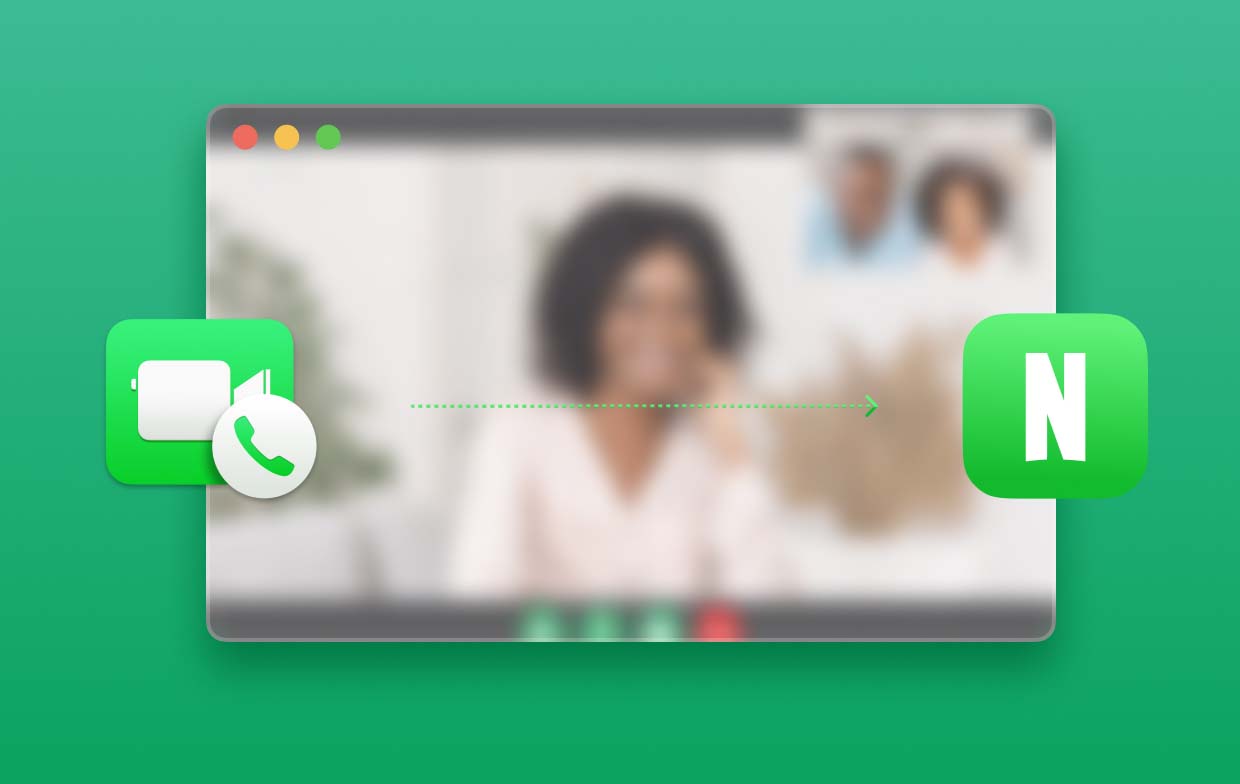
Deel 2. Hoe kijk je Netflix op FaceTime op de iPhone?
Als u een iPhone-gebruiker bent, hebben we hier een eenvoudige tutorial over hoe u Netflix op FaceTime kunt bekijken met uw apparaat. U kunt eenvoudig uw scherm delen, zodat de andere persoon in het gesprek uw scherm kan zien (terwijl u Netflix-inhoud streamt). Of u nu een iPhone- of iPad-gebruiker bent, dit is wat u moet volgen om via uw handige apparaat te genieten van een virtuele filmavondervaring met uw vrienden en dierbaren.
- Start de FaceTime-app op uw iOS-apparaat. Tik op de optie "Nieuwe FaceTime" om een nieuw gesprek te starten.
- Eenmaal verbonden, drukt u op het menu "Inhoud delen" en selecteert u de optie "Mijn scherm delen". Binnen een paar seconden zou het delen van het scherm moeten beginnen.
- Navigeer naar uw Netflix-app en open vervolgens de gewenste inhoud die u wilt delen. Druk op de knop "Afspelen". Wanneer de andere persoon op het menu 'Deelnemen aan scherm delen' klikt, kan hij zien wat er momenteel op uw scherm staat.
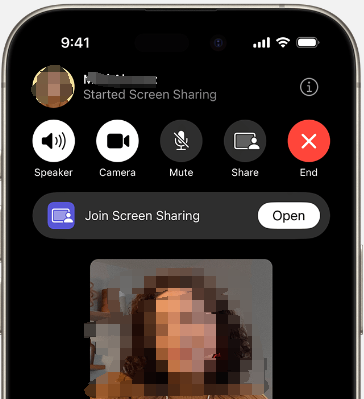
Deel 3. Hoe kijk je Netflix op FaceTime op Mac?
Naast het delen van een gedetailleerde handleiding over hoe je Netflix-inhoud kunt streamen tijdens een FaceTime-gesprek met je iPhone, zijn we nu hier om een alternatief te bespreken voor hoe je Netflix op FaceTime kunt bekijken als je je Mac gaat gebruiken. Omdat SharePlay niet compatibel is met Netflix, moeten we onze toevlucht nemen tot andere methoden.
#1. Gebruik onenigheid
Een optie die goed is om te overwegen om Netflix-inhoud te bekijken tijdens een FaceTime-gesprek, is het gebruik van Discord. Het is een populaire app die vooral door velen wordt gebruikt bij het hosten van kijkfeesten. Het wordt ondersteund door meerdere apparaten: Android- en iOS-apparaten, Windows-pc's en natuurlijk Mac-computers. Het enige dat u hoeft te doen is een server op dit platform aan te maken, zodat u dit kunt doen begin met het streamen van Netflix-inhoud dat je leuk vindt. Je vrienden kunnen deelnemen en communiceren via spraak- of tekstchats terwijl het streamen aan de gang is. Dit is inderdaad een van de meest eenvoudige en gemakkelijkste methoden om Netflix met vrienden te kijken via je Mac.
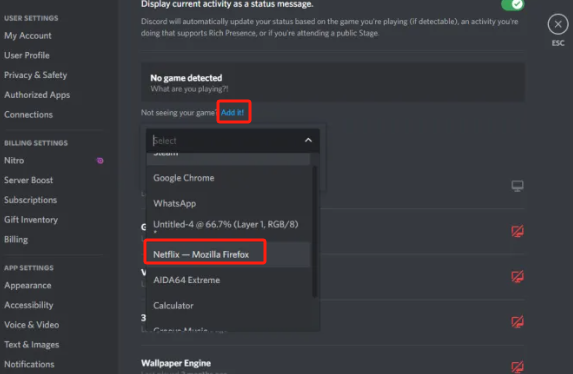
#2. Teleparty-browserextensie
Een browserextensie zoals de Teleparty-browserextensie kan ook worden gebruikt om Netflix-inhoud met vrienden te streamen. Het is toegankelijk in bijna alle browsers en ondersteunt meerdere streamingplatforms naast Netflix – Hulu, YouTube, enz. Om het te gebruiken, hoeft u het alleen maar te downloaden en aan uw browser toe te voegen, u aan te melden bij uw Netflix-account en Netflix-inhoud af te spelen. kijk en druk op de Teleparty-extensieknop die u op het scherm ziet. Door deze extensie wordt een link gegenereerd die u kunt kopiëren en doorsturen naar uw vrienden, zodat zij kunnen meedoen en samen met u kunnen kijken.
Deel 4. Hoe je met iemand een film op FaceTime kunt kijken
Omdat we ons er al van bewust zijn dat het proces om Netflix op FaceTime te bekijken niet mogelijk is via SharePlay, kun je ook gewoon films kijken met vrienden via andere platforms. In deze sectie zullen we ons daarop concentreren. Dit is wat u moet doen.
- Open uw FaceTime-app en start een gesprek door op de knop 'Nieuwe FaceTime' op het scherm te drukken.
- Zodra het gesprek gaande is, veegt u vanaf de onderkant omhoog en kiest u vervolgens ‘SharePlay’. U kunt op de knop "Automatisch delen" of op het menu "Volgende keer vragen" klikken.
- Start gewoon een platform dat compatibel is met SharePlay. Nadat je een film of serie hebt geselecteerd, klik je op het tabblad 'Afspelen'. Wanneer u daarom wordt gevraagd, drukt u op "SharePlay".
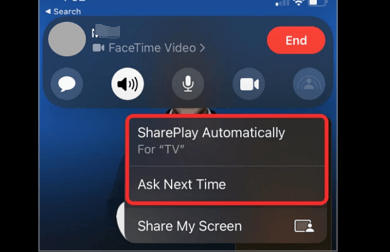
Deel 5. App waarmee je samen films kunt kijken op FaceTime
Bij het bespreken van de methode en alternatieven voor het bekijken van Netflix op FaceTime, vraagt u zich misschien af welke andere apps u kunt gebruiken om samen met uw vrienden films te streamen via FaceTime. In het eerste deel werd eerder vermeld dat er platforms zijn die SharePlay ondersteunen. Sommigen van hen zijn Pluto TV, ESPN, SoundCloud, Paramount+, HBO Max, Disney+, enz.
Als je nu echt van Netflix houdt en je Netflix-films samen met je vriend wilt bekijken tijdens een FaceTime-gesprek, ongeacht welk apparaat je wilt gebruiken, kun je je toevlucht nemen tot schermopname. Een goede app als de iMyMac-schermrecorder kan je helpen. Het ondersteunt scherm-, webcam- en audio-opname.
Ontvang nu een gratis proefversie! Intel Mac M-serie Mac Ontvang nu een gratis proefversie!
- Installeer de app en druk op “Videorecorder”.
- Definieer uw opname-instellingen en ga vervolgens naar de Netflix-inhoud die moet worden opgenomen.
- Pas uw audio-instellingen naar wens aan voordat u op de knop "Opname starten" drukt.
- Wanneer u klaar bent, tikt u op de rode “stop”-knop.

Zodra u de opgenomen inhoud van hoge kwaliteit heeft, kunt u nu beginnen met het delen van het scherm met uw vriend, zodat u samen de show of film kunt bekijken!
Veelgestelde vragen
- Kun je Netflix delen?
Scherm delen Netflix-inhoud kan resulteren in een “zwart scherm”. Om ervoor te zorgen dat er geen problemen optreden, kunt u de opname screenen via iMyMac Screen Recorder en vervolgens opnieuw proberen het scherm te delen!
- Hoe kan ik Netflix kijken terwijl ik aan het bellen ben?
Tijdens een FaceTime-gesprek kunt u scherm delen proberen. Als dit niet werkt, kunt u alternatieve opties gebruiken, zoals een browserextensie zoals Netflix-feest of een andere app. Schermopname kan ook een goede optie zijn!
- Kun je films kijken op FaceTime?
Ja! Als u films wilt kijken tijdens een FaceTime-gesprek, kunt u proberen toegang te krijgen tot inhoud van apps die SharePlay ondersteunen – Hulu, Apple TV+, Disney+, om er maar een paar te noemen.



